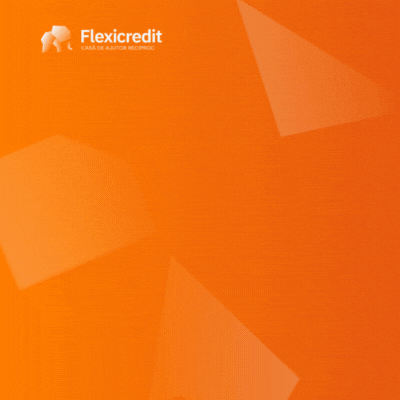Cum să vă configurați televizorul pentru PS5 și Xbox Series X
Dacă tocmai ați pus mâna pe o consolă de jocuri de ultimă generație, cum ar fi PlayStation 5 sau Xbox Series X, probabil că abia așteptați să o configurați și să vă bucurați de cele mai recente jocuri. Dar simpla conectare a uneia dintre aceste cutii la televizor poate să nu vă ofere cea mai bună experiență. De fapt, în funcție de setările televizorului, s-ar putea să vă întrebați de ce noua dvs. jucărie pare să fie lentă și lentă, cu o calitate a imaginii care pur și simplu nu se ridică la înălțimea așteptărilor dvs.
Începeți cu cablul HDMI potrivit
Probabil ați citit că, atunci când vine vorba de cabluri HDMI, nu este nevoie să cheltuiți mulți bani și că, în cea mai mare parte, cablurile HDMI existente sunt destul de bune. Acest lucru este încă în mare parte adevărat, dar cu un avertisment important: viteza.
În funcție de marca și modelul de televizor pe care îl aveți, este posibil să aveți unul, două sau, eventual, patru porturi care acceptă funcții HDMI 2.1. Uneori, aceste porturi sunt etichetate în mod clar ca „4K / 120”, iar uneori nu sunt etichetate deloc. Cel mai bine este să faceți o căutare pentru a determina ce porturi HDMI de pe televizorul dvs. special acceptă 4K / 120.
De exemplu, proprietarii LG OLED din 2019 și 2020 pot utiliza oricare dintre cele patru porturi HDMI ale televizorului, în timp ce proprietarii de televizoare Samsung QLED din 2020 primesc o singură conexiune HDMI 2.1, care este HDMI 4.
Activați HDR
În ciuda faptului că aceste console de ultimă generație sunt echipate pentru a afișa conținut HDR, este posibil să nu fie configurate pentru a face acest lucru din cutie. Iată cum să vă asigurați că obțineți HDR:
● Pentru PlayStation 5: accesați Setări> Ecran și video> Ieșire video> HDR (alegeți „activat” dacă este setat la „dezactivat”).
● Pentru Xbox Series X: apăsați butonul Xbox> Ghid Xbox> Setări> Opțiuni TV și afișare> Selectați moduri video> Selectați caseta de selectare Permite 4K> Selectați caseta de selectare Permite HDR.
Auto HDR
Consolele Xbox Series X / S au o altă setare HDR care poate fi utilă atunci când jucați jocuri mai vechi, non-HDR. Numit Auto HDR, acesta poate oferi un impuls atât de necesar de culoare și contrast titlurilor mai vechi, atât timp cât acestea sunt compatibile cu funcția.
Pentru a-l activa, accesați Setări> General> Opțiuni TV și afișare> Moduri video> Auto HDR.
Evenimentul pe WhatsApp – cele mai tari stiri, direct pe telefon!
 Esti mereu pe fuga? Noi îti trimitem zilnic cele mai importante 3 stiri din Iasi, Moldova si tara – scurt, clar, fara spam.
Esti mereu pe fuga? Noi îti trimitem zilnic cele mai importante 3 stiri din Iasi, Moldova si tara – scurt, clar, fara spam.
 Plus: alerte locale de urgenta, noutati exclusive si acces rapid la anunturi importante.
Plus: alerte locale de urgenta, noutati exclusive si acces rapid la anunturi importante.
Intra pe canalul nostru oficial: Ziarul Evenimentul
⇒ Încearca 3 zile. Daca nu-ti place, poti iesi oricând.